一、 VMware 介绍
VMWare(Virtual Machine Ware)即虚拟机软件, 用于模拟计算机。
一台机器上,可同时启动多种(个)系统。
并且切换时不用重启。
二、 VMware 软件的安装与卸载
1 安装 VMWare
常见安装文件名的主干
setup
installation
inst
常见安装文件名的扩展名
.exe
.msi
.bat
| 注意事项 | 安装前确定好 安装的位置、 安装哪些组件/功能等。 |
2 卸载 VMWare
开始—>控制面板—>程序—>卸载程序
自卸载
- uninst.?
第三方软件(如 360 安全卫士)
三、 创建虚拟机与安装操作系统
1 创建虚拟机
创建新的虚拟机的作用是用于模拟计算机硬件设备。



2 在虚拟机中安装操作系统
2.1 安装前的准备工作
- 准备安装文件
实体光盘
虚拟光盘(ISO 映像文件)
U 盘
2.2 安装步骤
在虚拟机中安装操作系统的基本步骤为:
准备操作系统安装文件
挂载操作系统光盘
虚拟机开机、 开始安装
磁盘分区
执行安装
安装完成后的配置
(1) 挂载虚拟光盘

Windows Server 2008 还需要选择操作系统的版本 Enterprise(完全安装)
Windows Server 2008 必须要设置密码, 而且还要使用复杂密码:
设置管理员 Administrator 的密码
长度不小于 6 个字符 包含 A~Z, a~z, 0~9, 特殊字符(!, @ , %, $等) 中的三种

为了防止影响“主机”的操作,这里用Ctrl+Alt+Insert 替换了默认的Del
四、 VMware 使用技巧
1 安装 vmware tools
windows系统需要先安装C++依赖库 MSVBCRT.AIO.2020.10.14.exe

./vmware-install.pl
2 自动调整 VMWare 窗口大小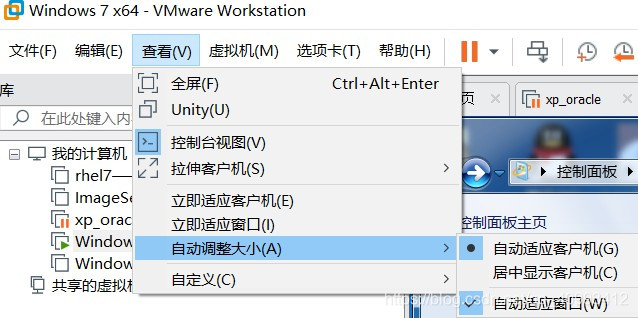
3 虚拟机全屏
ctrl+alt+回车
4 创建和管理快照

5 CentOS不显示ipv4地址的解决办法
1.进入 cd /etc/sysconfig/network-scripts,编辑网卡设置,我的网卡默认是ifcfg-ens33(有的网卡默认是ifcfg-eth0)执行 vi ifcfg-ens33
2.先按i修改,再按ESC,最后输入:wq保存再退出
将onboot=no,改为onboot=yes即可。
然后重启网卡,service network restart 再次输入ifconfig查看,ipv4地址出现了。








 这篇博客介绍了VMware的使用,包括VMware的安装与卸载过程,创建虚拟机并安装操作系统的步骤,以及一些实用技巧,如安装VMware Tools、自动调整窗口大小、全屏显示和解决CentOS不显示IPv4地址的问题。
这篇博客介绍了VMware的使用,包括VMware的安装与卸载过程,创建虚拟机并安装操作系统的步骤,以及一些实用技巧,如安装VMware Tools、自动调整窗口大小、全屏显示和解决CentOS不显示IPv4地址的问题。
















 100
100

 被折叠的 条评论
为什么被折叠?
被折叠的 条评论
为什么被折叠?










